5 formas de encontrar un servidor de correo entrante para realizar un seguimiento de la seguridad de su correo electrónico
Publicado: 2023-01-31Necesitará la información del servidor de correo entrante para recibir correo en un cliente de correo electrónico como Outlook, Thunderbird o la aplicación de correo electrónico de su dispositivo móvil. Esta información incluye la dirección del servidor de correo entrante, el puerto en el que se ejecuta su software y qué tipo de servidor de correo es, como POP3 o IMAP.
Según el informe de HubSpot, hay casi 4 mil millones de usuarios de correo electrónico diarios y se espera que este número aumente a 4,6 mil millones para 2025 y se envían y reciben más de 306 mil millones de correos electrónicos cada día.
Sin embargo, si usa un servicio de correo electrónico basado en la web como Hotmail, Yahoo o Gmail, y usa una de sus direcciones de correo electrónico gratuitas para recibir su correo electrónico, es posible que realmente no necesite esta información. Pero, para algunas personas, rastrear tanta información puede parecer difícil.
En este artículo, hemos compartido 5 formas simples de cómo encontrar su servidor de correo entrante, porque los problemas con su servidor de correo entrante pueden hacer que sus correos electrónicos no lleguen a tiempo. Además, aquí hemos discutido lo que realmente significa el servidor de correo entrante.
Entonces empecemos.
Tabla de contenido
¿Qué significa el servidor de correo entrante?
Si considera su bandeja de entrada de correo electrónico como una versión digital de su buzón postal real, entonces el correo tiene que estar en algún lugar antes de que se entregue en su bandeja de entrada.
El servidor que normalmente almacena este correo y luego lo envía a su bandeja de entrada se conoce como servidor de correo entrante.
En general, también se le conoce como servidor POP, POP3 o IMAP, donde POP es la forma abreviada de Protocolo de oficina postal e IMAP es la abreviatura de Protocolo de acceso a mensajes de Internet.
Y existen muchos servidores de correo para dar cabida a la gran cantidad de personas que acceden y utilizan el correo electrónico.
Además, cada gran proveedor de correo electrónico, como Gmail o Yahoo!, tiene sus propios servidores de correo. Y los proveedores de servicios de Internet también suelen tener sus propios servidores de correo. Las grandes empresas también pueden tener sus propios servidores de correo que utilizan para almacenar correos electrónicos.
Cómo encontrar su servidor de correo entrante: 5 formas simples de verificarlo
Debe saber qué hace un servidor de correo entrante para su correo electrónico y por qué es realmente importante en su gestión diaria de mensajes. Estas son las 5 formas que pueden ayudarlo a encontrar su servidor de correo entrante.
1. Visitar el sitio web de su proveedor de servicios de Internet
En este primer método, debe visitar el sitio web de su proveedor de servicios de Internet, que es el sitio web de la empresa que le brinda conectividad a Internet y servicios de correo electrónico.
Sin embargo, este método funcionaría para las personas que usan la dirección de correo electrónico asignada por su proveedor de servicios de Internet (ISP) y no sería útil para los usuarios de correo electrónico basados en la web, como Gmail.
- Si usa una dirección de correo electrónico proporcionada por Comcast Xfinity, entonces deberá ir a http://www.xfinity.com. Sin embargo, algunos ISP no proporcionan direcciones de correo electrónico a sus usuarios y su sitio web debería indicarle qué hacer en ese caso.
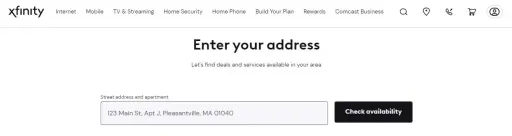
- Ahora, debe hacer clic en el enlace " Atención al cliente " o " Ayuda ". En general, la mayoría de los sitios web de ISP tienen estos enlaces claramente mostrados en su plataforma.
- Después de eso, busque correo electrónico en el cuadro de búsqueda y busque enlaces similares a " Configuración del software de correo electrónico " en los resultados de búsqueda.
- Si no puede encontrar ningún enlace general de " software de correo electrónico ", puede hacer clic en cualquier enlace que explique cómo configurar un correo electrónico, ya que podría contener el servidor de correo entrante.
- Su ISP puede ofrecerle tanto POP3 como IMAP como opciones. Entonces, si necesita revisar el correo en varios dispositivos, puede usar IMAP. Sin embargo, si solo revisa su correo en un dispositivo, entonces debe usar POP3. Casi todos los proveedores de servicios de Internet ofrecen POP3, pero muchos no admiten IMAP.
- Ahora, debe ingresar la dirección del servidor de correo y el número de puerto en su cliente de correo. La mayoría de los ISP generalmente usan el puerto POP3 estándar (110) para el correo entrante. Si su ISP es compatible con Secure POP, entonces el número de puerto suele ser 995 y para Secure IMAP, el puerto suele ser 993.
2. Comprobación del servidor de correo entrante para su dominio personal
Si tiene su dominio personal alojado por un proveedor de alojamiento web, debe visitar el sitio web de su servicio de alojamiento web en su navegador.
- Ahora, debe hacer clic en el enlace de " Ayuda " o " Soporte ", ya que la ubicación del servidor de correo entrante de su proveedor de alojamiento web se puede encontrar fácilmente buscando en su sitio de soporte.
- Luego, puede buscar el servidor de correo entrante y encontrar un resultado de búsqueda que es casi similar a "Configurar su software de correo electrónico" y luego hacer clic en él. Porque contendrá la configuración del servidor de correo entrante y saliente.
- Si está utilizando Hostgator o Bluehost o la mayoría de los demás proveedores de alojamiento, su servidor de correo entrante suele ser mail.yourdomain.com, donde "yourdomain.com" es su dominio y el puerto POP3 es 110 y el puerto IMAP es 143.
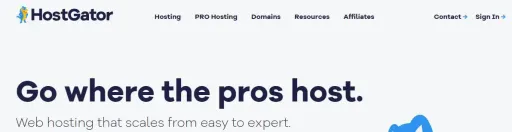
- Si desea utilizar Secure POP o IMAP con Hostgator, necesitará el nombre del servidor que aloja su sitio web. Y para POP seguro, use el puerto 995 y para IMAP seguro, debe usar el puerto 993.
3. Revisa tu Gmail
Gmail ofrece tanto POP como IMAP, por lo que también puede consultar su Gmail en otras aplicaciones. Sin embargo, le recomendamos que use IMAP con Gmail, ya que puede consultar su correo electrónico visitando gmail.com en su navegador web y también dentro de su cliente de correo.

Definitivamente puede usar POP, pero debe comprender que una vez que su software de correo "abre" el mensaje de Gmail, no podrá iniciar sesión en Gmail en su navegador web para leer o responder a ese mensaje.
- Primero, debe iniciar sesión en Gmail en su navegador web y abrir el menú Configuración .
- Haga clic en el enlace " Reenvío y POP/IMAP " y seleccione " Habilitar IMAP " o " Habilitar POP ", según sus necesidades.
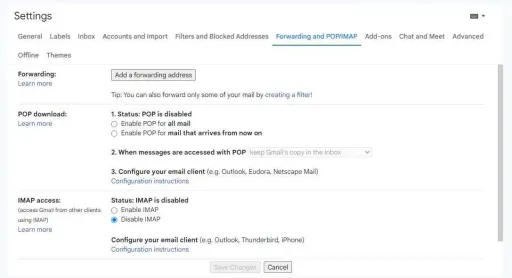
- Finalmente, debe hacer clic en " Guardar cambios " cuando haya terminado.
- Ahora, debe escribir el nombre y el puerto del servidor de correo entrante en su software de correo electrónico. El servidor IMAP es imap.gmail.com y el puerto es 993 y el servidor POP es pop.gmail.com y el puerto es 995. Y Gmail solo ofrece POP e IMAP seguros.
4. Para Outlook, Yahoo! Correo, o correo de iCloud
Hotmail/Outlook y Yahoo! Mail ofrece servidores de correo entrante POP3 e IMAP, sin embargo, iCloud Mail solo admite IMAP. Si desea consultar su correo electrónico en un solo lugar, como en una aplicación en su teléfono o computadora, puede elegir POP3.
Sin embargo, si desea que su correo electrónico esté disponible en varias aplicaciones o si tiene una aplicación y también desea usar la versión basada en la web de su correo electrónico para leer y responder correos electrónicos, entonces debe optar por IMAP.
- Si desea utilizar POP3, primero inicie sesión en Hotmail/Outlook en su navegador web y haga clic en la rueda Opciones.
- Y luego seleccione " Opciones " en el menú y vaya a " Administrar su cuenta ".
- Ahora debe hacer clic en " Conectar dispositivos y aplicaciones con POP ". Después de eso, simplemente seleccione " Habilitar " en POP y luego haga clic en " Guardar ". Hotmail IMAP, iCloud Mail y Yahoo! Los usuarios de correo pueden omitir este paso.
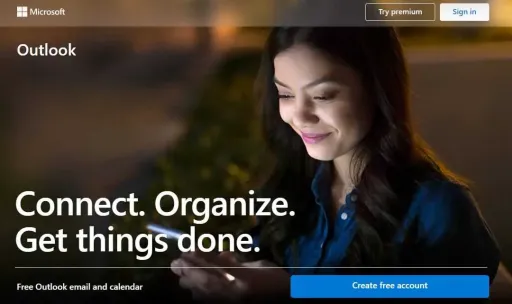
- Después de eso, debe escribir la dirección del servidor de correo y el número de puerto en su software de correo. Outlook, iCloud Mail y Yahoo! El correo solo utiliza conexiones seguras POP3 e IMAP para brindarle más seguridad. Puede encontrar la dirección del servidor de correo y el número de puerto en Internet.
5. Pruebe la dirección de su servidor de correo entrante
Cuando haya ingresado la dirección del servidor de correo entrante y el número de puerto, puede enviar un mensaje de prueba a su propia dirección de correo electrónico. Sin embargo, si su cliente de correo tiene un botón " Probar configuración de la cuenta ", presionar ese botón lo ayudará a hacer lo mismo que con este método.
- Ahora, debe esperar un tiempo después de enviar el correo electrónico a su propia dirección de correo electrónico y luego revisar sus mensajes.
- Sin embargo, si usa Gmail para recibir correo POP o IMAP de otro servicio, es probable que el mensaje tarde más en llegar, ya que Gmail solo revisa el correo externo aproximadamente una vez por hora.
- Pero puede acelerar el proceso, así que abra la configuración de Gmail. Ahora, haga clic en " Cuentas e importación " y luego desplácese hacia abajo hasta la configuración de POP3 o IMAP y simplemente haga clic en " Comprobar correo ahora ".
- Si recibe algún error al intentar enviar un mensaje, es posible que haya un problema con la configuración del servidor de correo saliente (SMTP). Puede verificar fácilmente la dirección SMTP y el número de puerto en la ubicación donde encontró la dirección del servidor de correo entrante.
- Si recibe algún mensaje de error al intentar enviar o recibir un correo electrónico, también puede buscar ese error en Internet.
Terminar en el servidor de correo entrante
Ya sea que revise su correo electrónico en su navegador web desde su teléfono en el trabajo o use una solución de software como Microsoft Outlook, su correo electrónico es manejado por servidores de correo entrantes y salientes.
Y el papel del servidor de correo entrante en la recepción de sus correos electrónicos es realmente importante. Entonces, si sabe cómo encontrar el nombre y la dirección de su servidor entrante, puede personalizarlos de acuerdo con sus requisitos y puede acceder fácilmente a su correo electrónico en cualquier lugar y en cualquier dispositivo.
Esperamos que nuestra guía detallada le haya proporcionado suficiente información sobre el servidor de correo entrante. Si aún tiene alguna pregunta o duda en su mente, háganoslo saber en los comentarios a continuación.
Preguntas frecuentes: servidor de correo entrante
Como muchas personas no saben cómo encontrar un servidor de correo entrante, tienen varias preguntas sobre este tema. Aquí hemos tratado de responder algunas de esas preguntas en la sección de preguntas frecuentes de este artículo.
